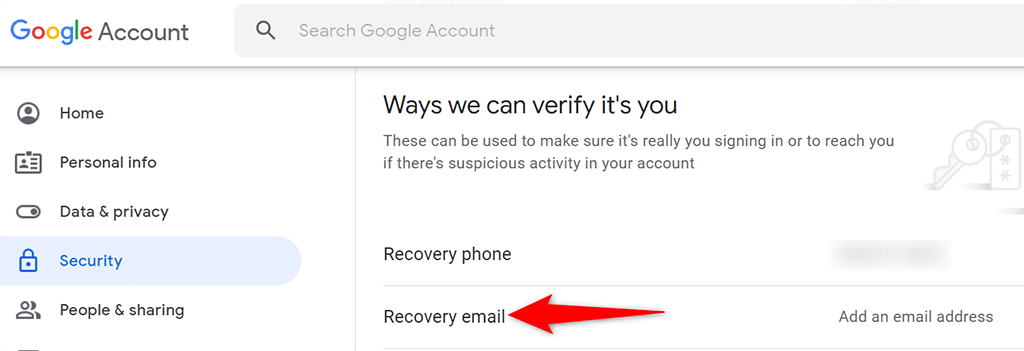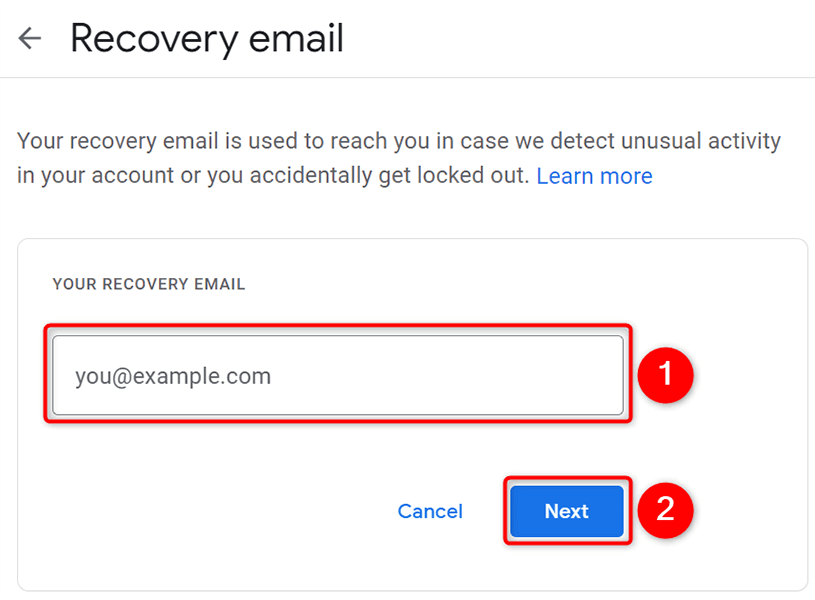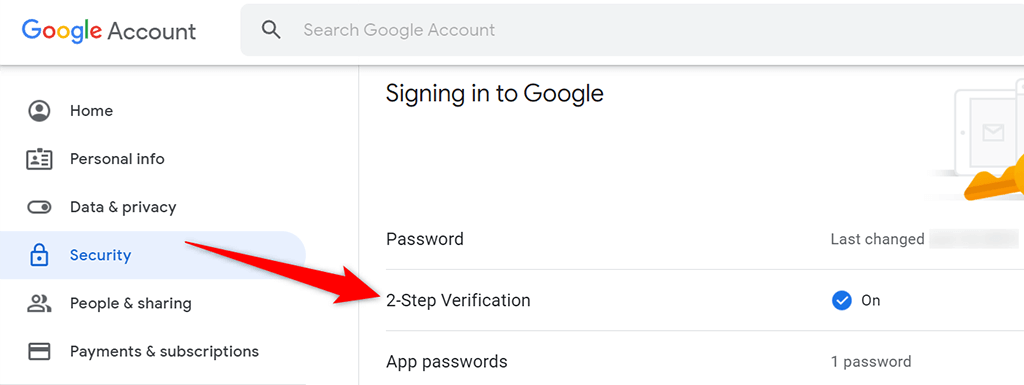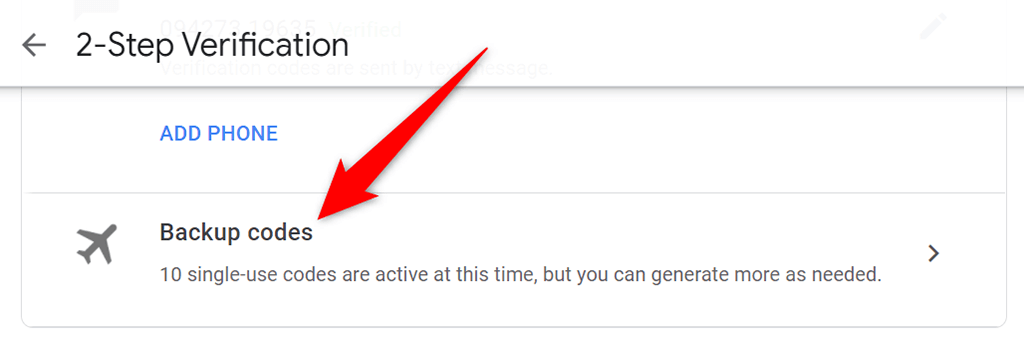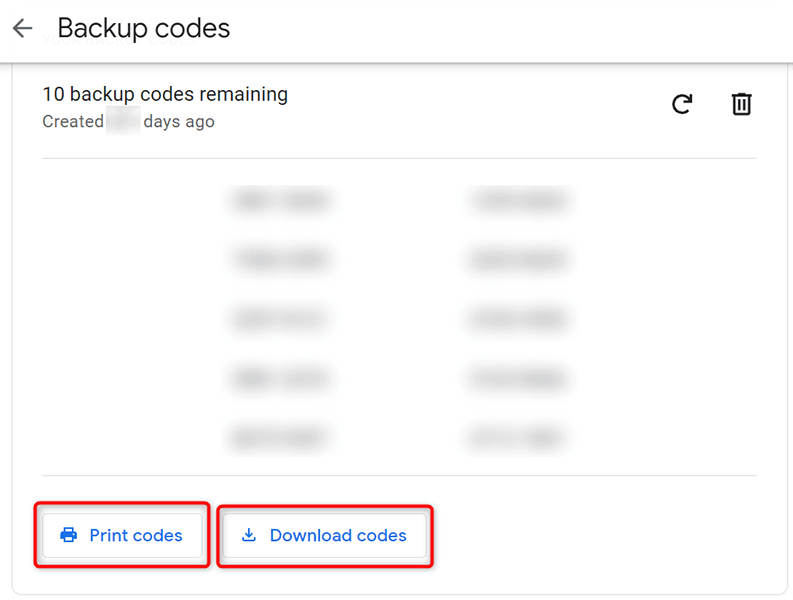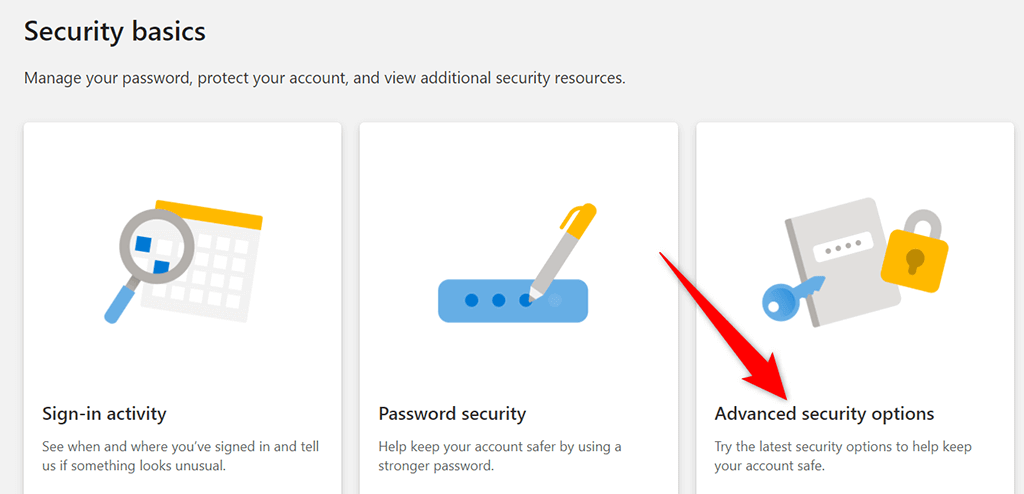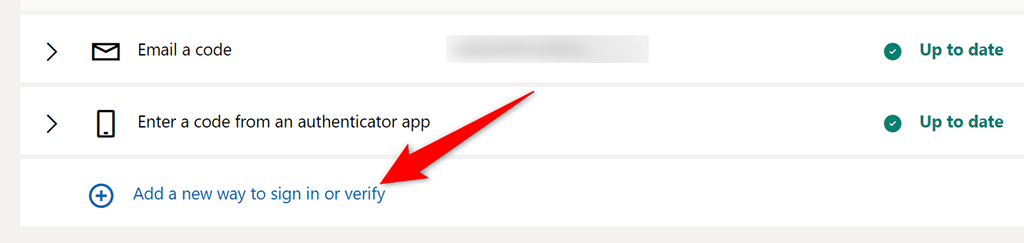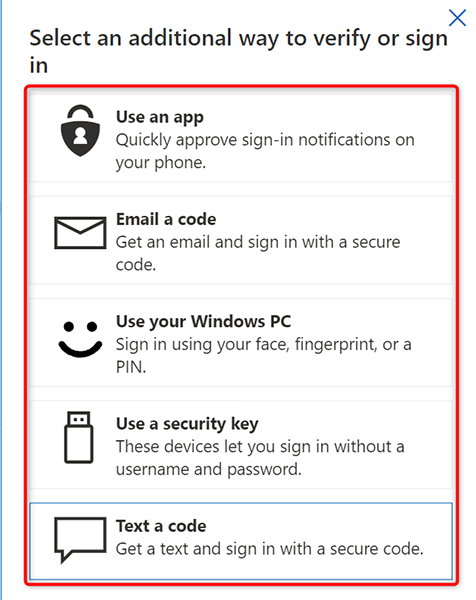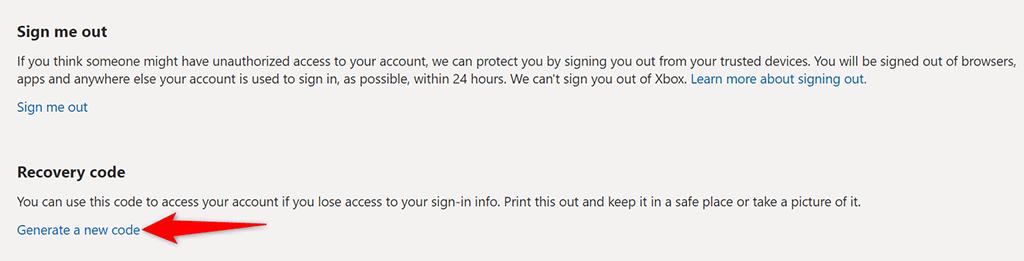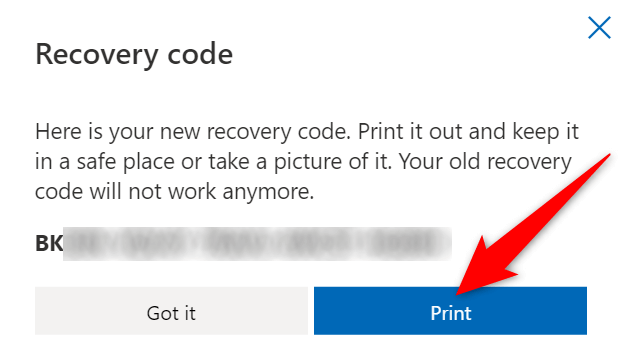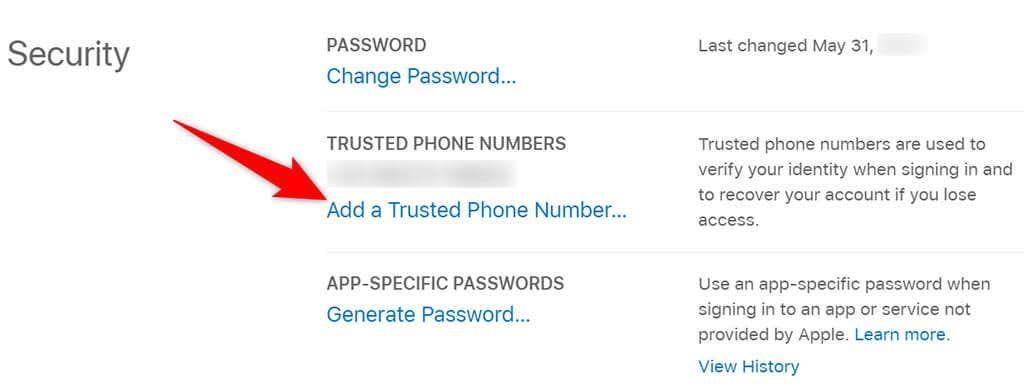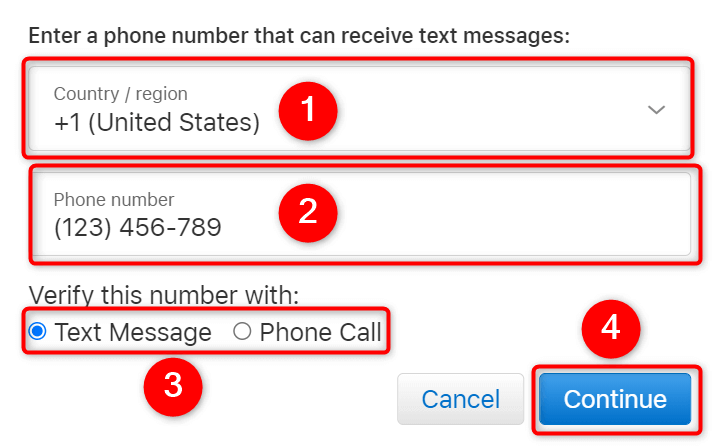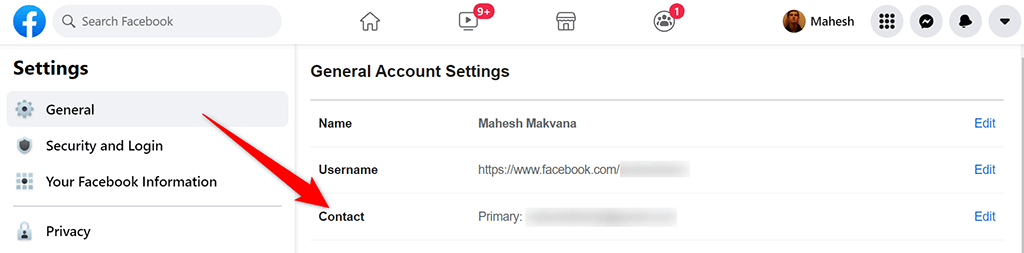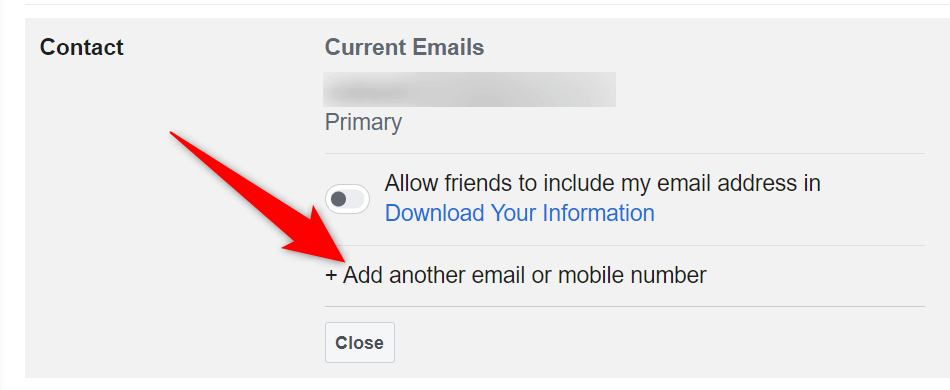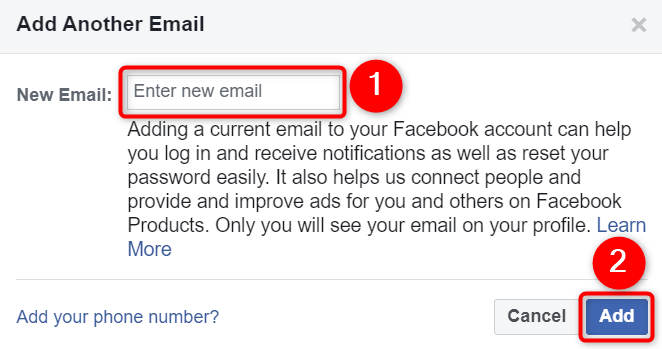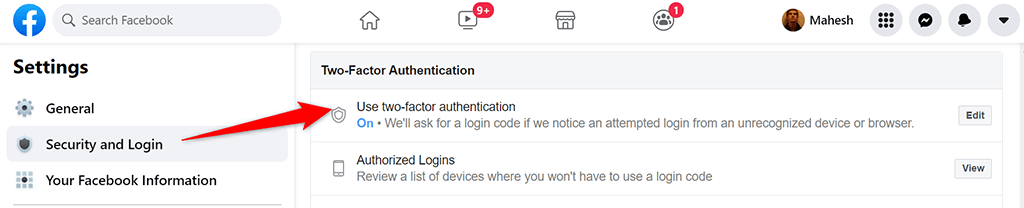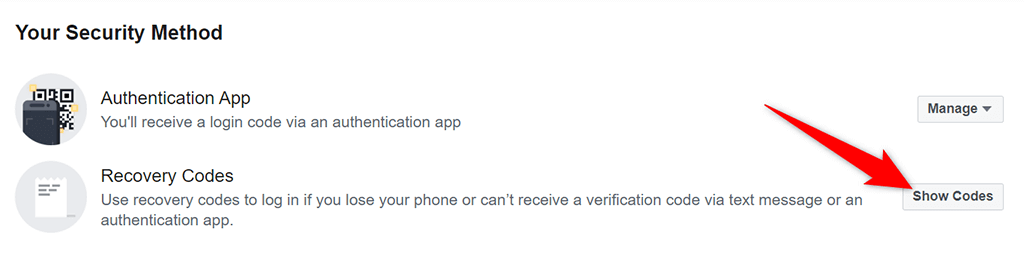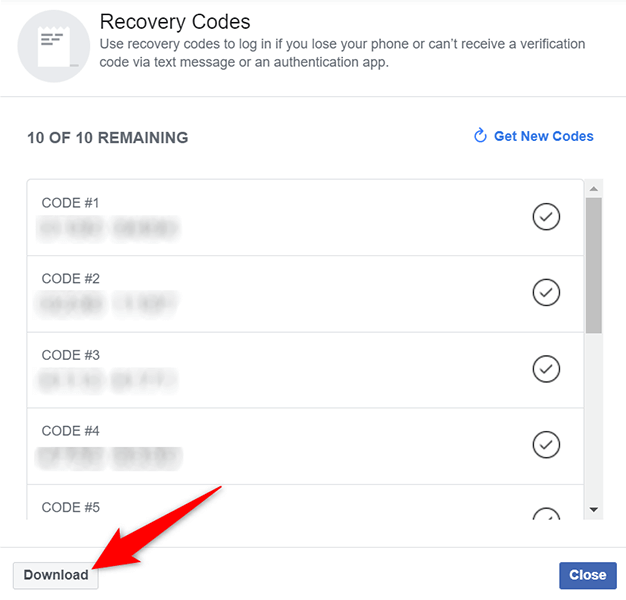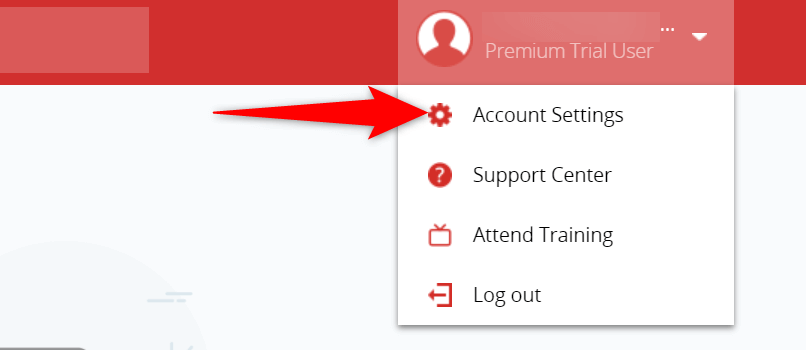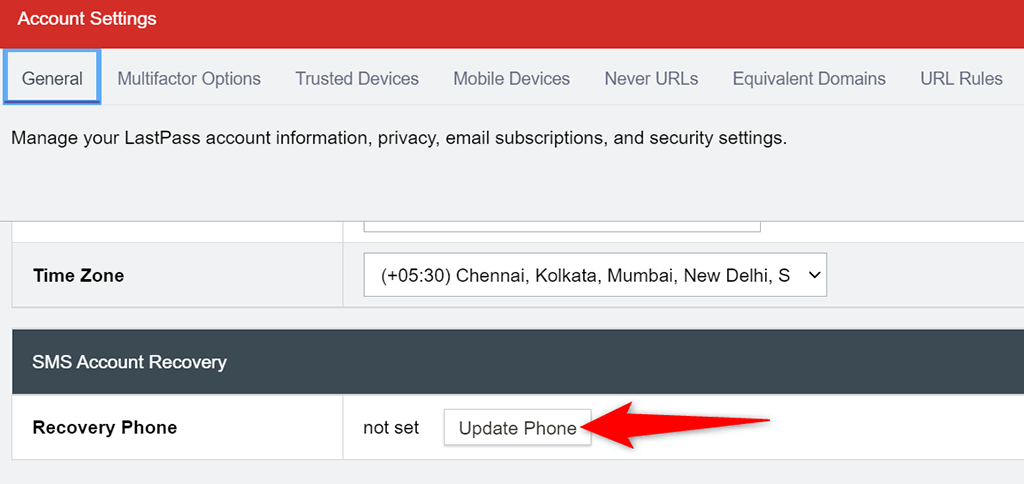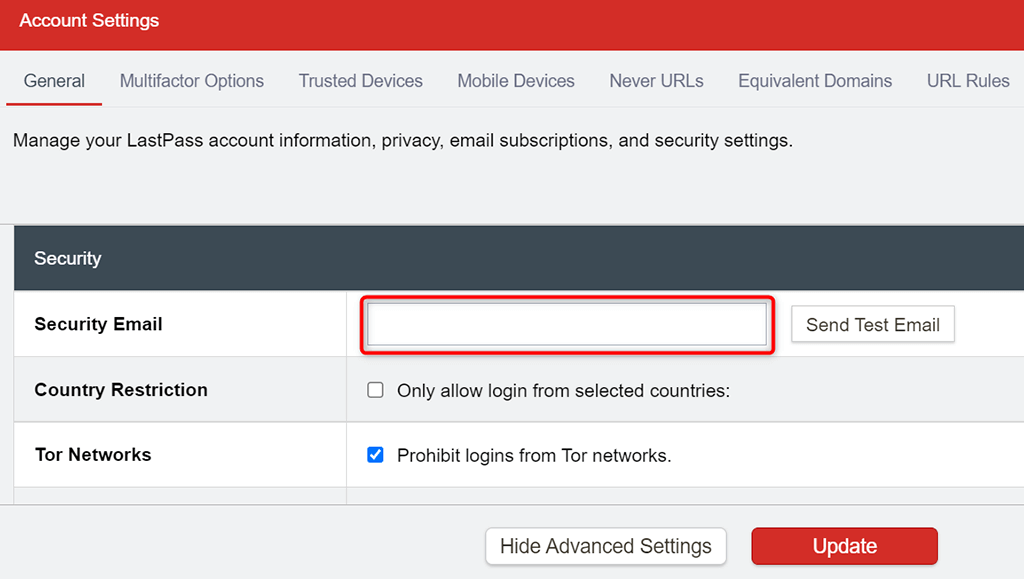مع تمكين المصادقة الثنائية لحساباتك عبر الإنترنت ، ستشعر براحة البال مع العلم أنه لا يمكن لأي شخص آخر الوصول إلى حساباتك. عند تكوين هذه الآلية لحساباتك ، يجب عليك أيضًا تكوين خيارات النسخ الاحتياطي والاسترداد للمصادقة الثنائية.
بهذه الطريقة ، إذا تم قفل حساباتك في أي وقت ولم يكن لديك حق الوصول إلى مولدات أكواد المصادقة الثنائية ، فيمكنك استخدام خيار النسخ الاحتياطي للوصول إلى حسابك.
في هذا الدليل ، سنوضح لك كيفية إعداد خيارات الاسترداد والنسخ الاحتياطي للمصادقة الثنائية على حسابات Google و Microsoft و Apple و Facebook و LastPass.

قم بإعداد خيارات الاسترداد والنسخ الاحتياطي للمصادقة الثنائية على Google
في حساب Google الخاص بك ، يمكنك إضافة عنوان بريد إلكتروني ثانوي أو رقم هاتف يعمل كخيار احتياطي للمصادقة الثنائية. إذا تم قفل حسابك في أي وقت ، فيمكنك استخدام أحد هذه الخيارات لاستعادة الوصول إلى الحساب.
للمصادقة ذات العاملين ، يمكنك إنشاء رموز احتياطية وحفظها على جهاز الكمبيوتر الخاص بك. بهذه الطريقة ، يمكنك الوصول إلى حسابك حتى إذا لم تتمكن من الحصول على رمز بنفسك .
لإضافة عنوان بريد إلكتروني ثانوي أو رقم هاتف إلى حساب Google الخاص بك:
- افتح مستعرض ويب على جهاز الكمبيوتر الخاص بك وقم بالوصول إلى موقع حساب Google .
- حدد الأمان من الشريط الجانبي الأيسر واختر استرداد البريد الإلكتروني في الجزء الأيمن. حدد خيار هاتف الاسترداد بدلاً من ذلك إذا كنت تريد إضافة رقم هاتف استرداد.
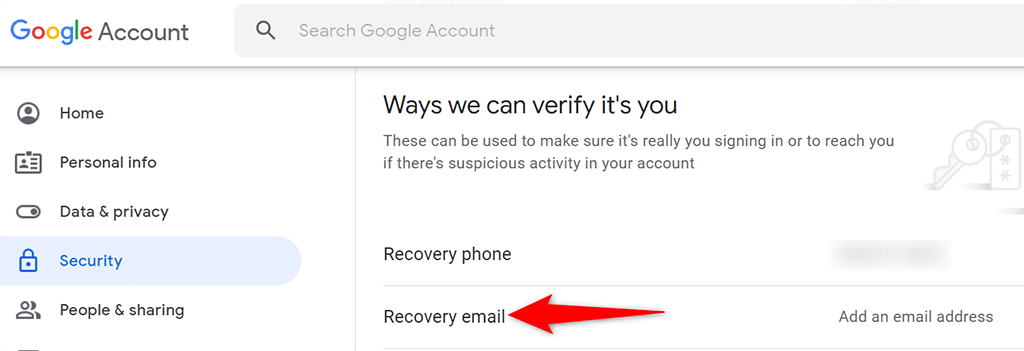
- قد يطلب منك Google إدخال كلمة مرور حسابك. افعل ذلك واستمر.
- أدخل عنوان البريد الإلكتروني الذي ترغب في استخدامه كخيار استرداد لحساب Google الخاص بك. ثم حدد التالي وقم بإنهاء العملية.
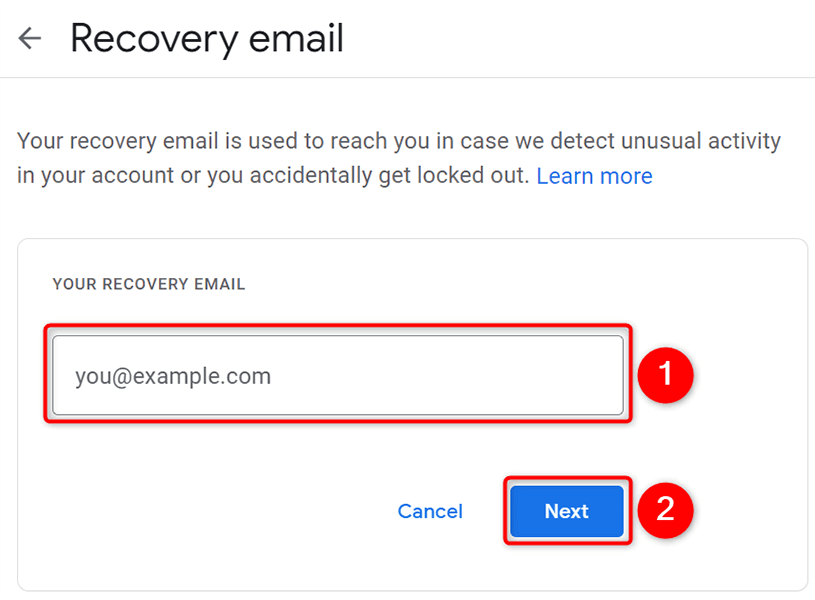
لإنشاء رموز احتياطية للمصادقة ذات العاملين:
- قم بالوصول إلى موقع حساب Google في متصفح الويب على جهاز الكمبيوتر الخاص بك.
- حدد الأمان من الشريط الجانبي الأيسر واختر التحقق بخطوتين في الجزء الأيمن.
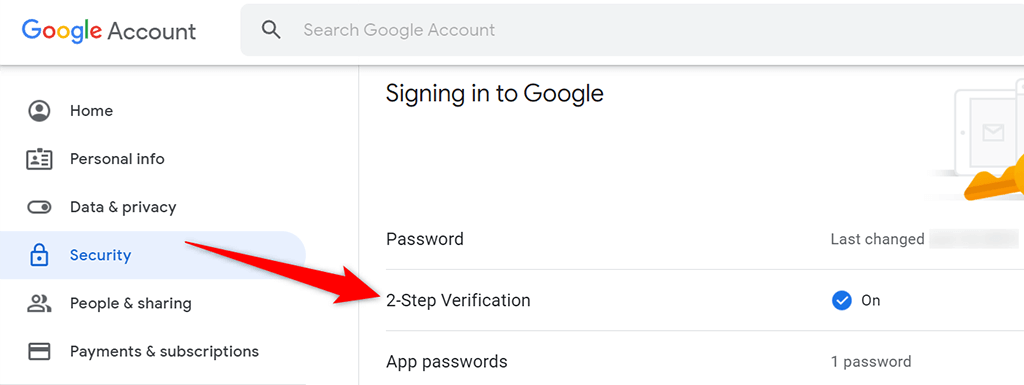
- أدخل كلمة المرور لحساب Google الخاص بك عندما يُطلب منك ذلك.
- حدد خيار الرموز الاحتياطية في صفحة التحقق بخطوتين .
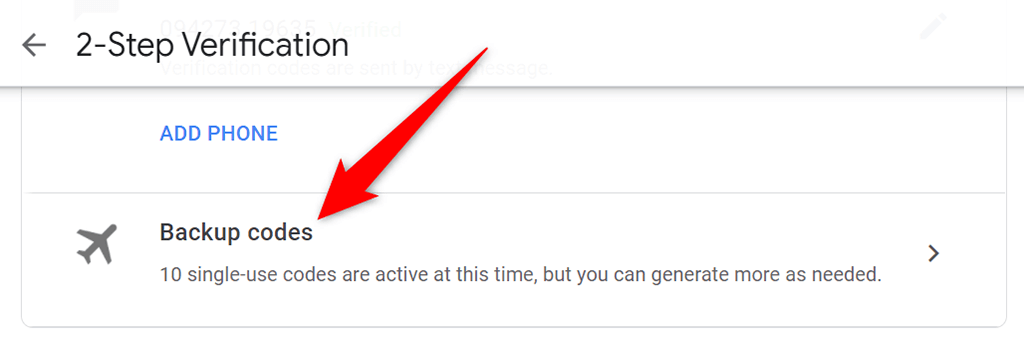
- سوف تظهر الرموز الاحتياطية الخاصة بك. حدد طباعة الرموز أو تنزيل الرموز في الجزء السفلي لطباعة أو تنزيل هذه الرموز.
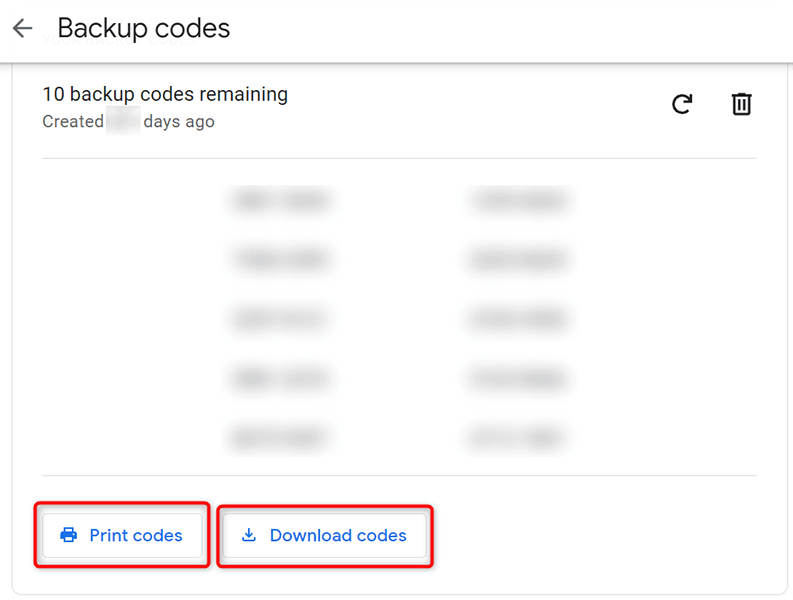
مع وجود هذه الرموز الاحتياطية تحت تصرفك ، يمكنك الآن الوصول إلى حساب Google الخاص بك حتى إذا لم تتمكن من تلقي الرموز على هاتفك أو لا يمكنك استخدام تطبيق مصادقة على هاتفك.
قم بإعداد خيارات الاسترداد والنسخ الاحتياطي للمصادقة الثنائية على Microsoft
مثل Google ، يمكنك إضافة خيارات استرداد متنوعة إلى حساب Microsoft الخاص بك. يتضمن ذلك عنوان بريد إلكتروني ورقم هاتف وتطبيق مصادقة وحتى مفتاح أمان.
لإضافة عنوان بريد إلكتروني أو رقم هاتف مخصص للطوارئ إلى حساب Microsoft الخاص بك:
- قم بالوصول إلى موقع حساب Microsoft وقم بتسجيل الدخول إلى حساب Microsoft الخاص بك.
- حدد الأمان من شريط القائمة في الأعلى ثم اختر خيارات الأمان المتقدمة .
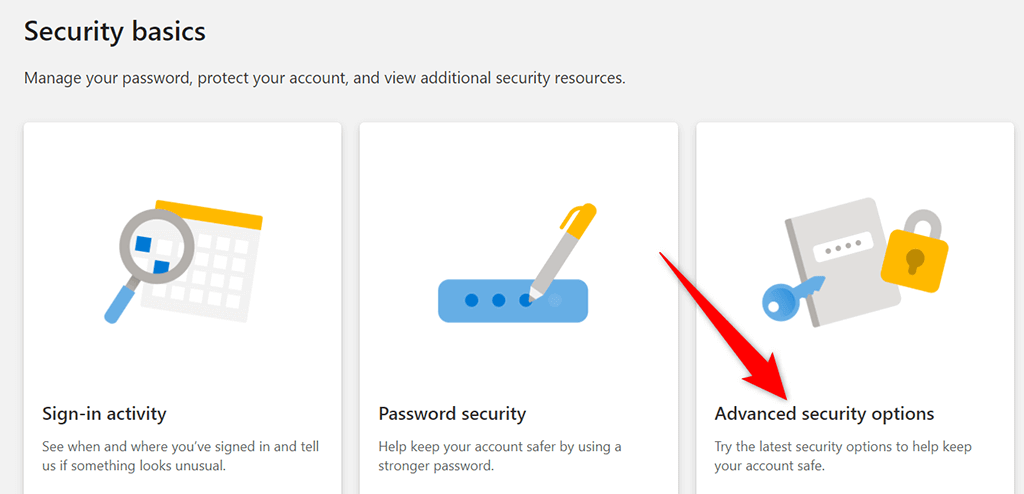
- حدد الرابط إضافة طريقة جديدة لتسجيل الدخول أو التحقق .
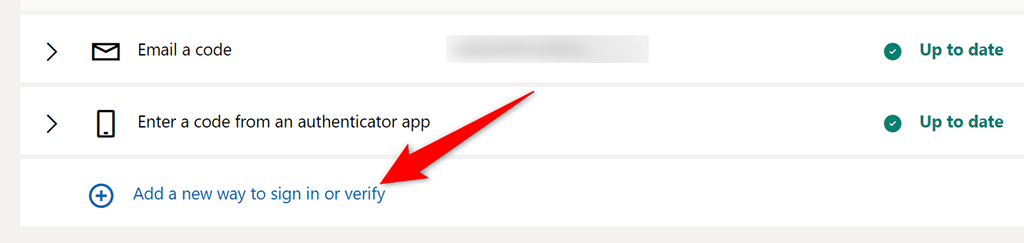
- حدد خيار الاسترداد الذي ترغب في إضافته إلى حسابك واتبع التعليمات التي تظهر على الشاشة.
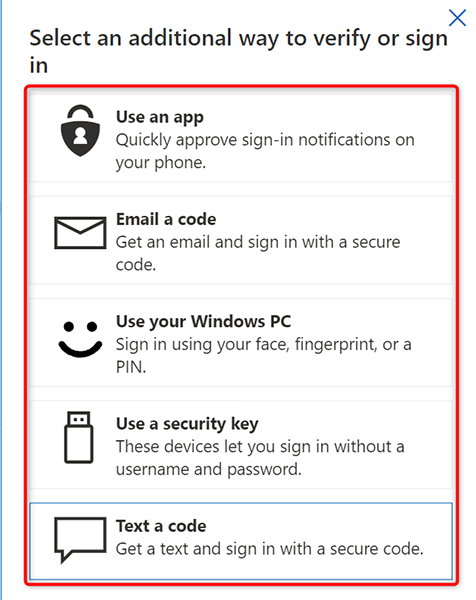
لإنشاء رمز الاسترداد:
- قم بتسجيل الدخول إلى حسابك على موقع حساب Microsoft .
- حدد الأمان في الجزء العلوي ثم اختر خيارات الأمان المتقدمة على الصفحة.
- قم بالتمرير لأسفل الصفحة وحدد إنشاء رمز جديد في قسم رمز الاسترداد .
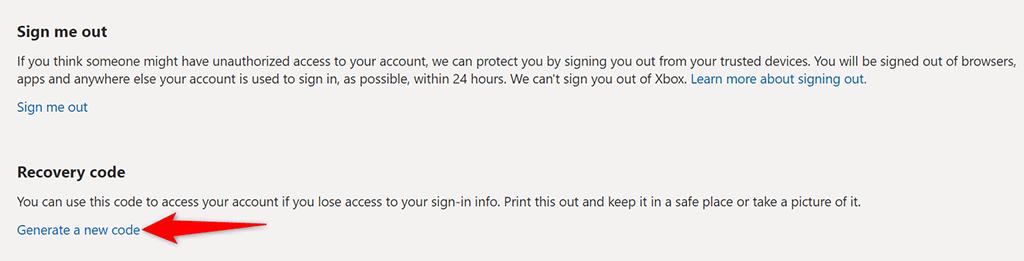
- حدد طباعة في مربع رمز الاسترداد لحفظ رمز الاسترداد على جهاز الكمبيوتر الخاص بك.
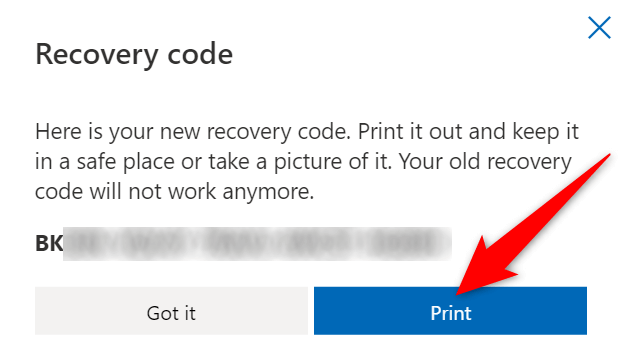
قم بإعداد خيارات الاسترداد والنسخ الاحتياطي للمصادقة الثنائية على Apple
في حساب Apple ، يمكنك إضافة جهاز موثوق به أو رقم هاتف موثوق به لأغراض الاسترداد. لإضافة جهاز موثوق به ، كل ما عليك فعله هو تسجيل الدخول باستخدام حساب Apple الخاص بك على أجهزة Apple الخاصة بك ، مثل iPhone أو iPad أو Mac. يجب تمكين المصادقة ذات العاملين عند القيام بذلك.
لإضافة رقم هاتف موثوق به إلى حساب Apple الخاص بك:
- قم بالوصول إلى موقع معرف Apple في متصفح الويب على جهاز الكمبيوتر الخاص بك. قم بتسجيل الدخول إلى حساب Apple الخاص بك على الموقع.
- حدد تحرير بجانب الأمان .
- حدد إضافة رقم هاتف موثوق به .
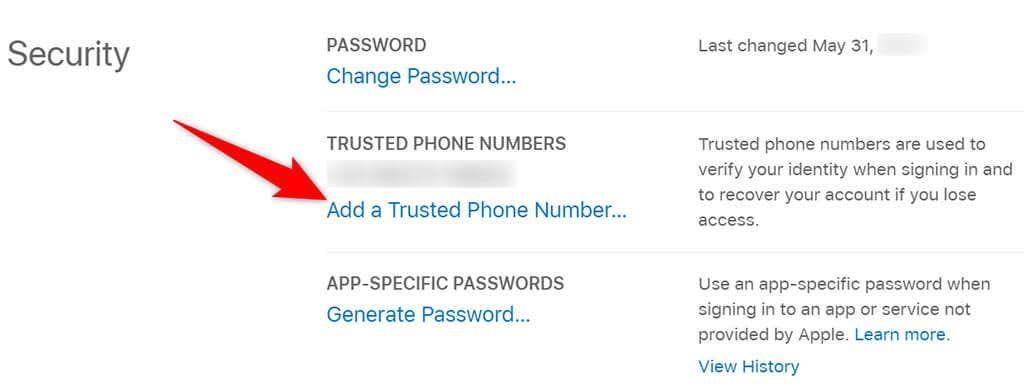
- اختر بلدك ، واكتب رقم هاتفك ، وحدد خيار التحقق (رسالة نصية أو مكالمة) ، وحدد متابعة .
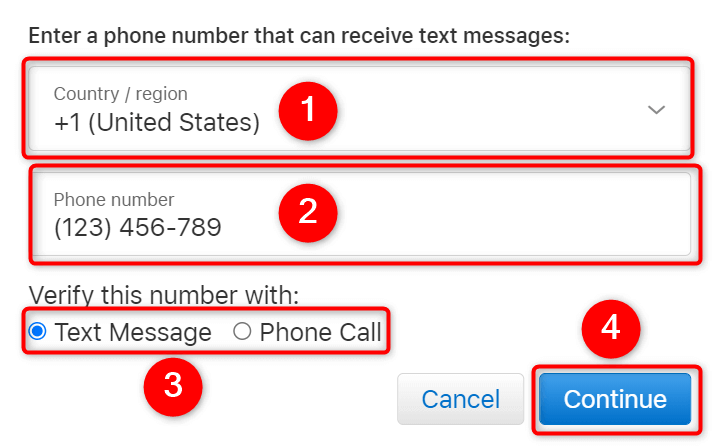
- بمجرد تأكيد رقم هاتفك ، سترسل Apple رموز المصادقة إلى رقم الهاتف هذا.
قم بإعداد خيارات الاسترداد والنسخ الاحتياطي للمصادقة الثنائية على Facebook
عندما يتعلق الأمر بخيارات الاسترداد ، يعمل Facebook إلى حد كبير مثل Google. على سبيل المثال ، يمكنك إضافة عنوان بريد إلكتروني ثانوي أو رقم هاتف إلى حسابك على Facebook ، وسيستخدم Facebook هذه التفاصيل لمساعدتك في الوصول إلى حسابك .
يمكنك أيضًا طباعة رموز المصادقة الثنائية الاحتياطية في حسابك على Facebook.
لإضافة عنوان بريد إلكتروني أو رقم هاتف مخصص للطوارئ:
- افتح Facebook ، وحدد رمز السهم لأسفل في الزاوية العلوية اليمنى ، واختر الإعدادات والخصوصية > الإعدادات .
- حدد جهة الاتصال في صفحة إعدادات الحساب العامة .
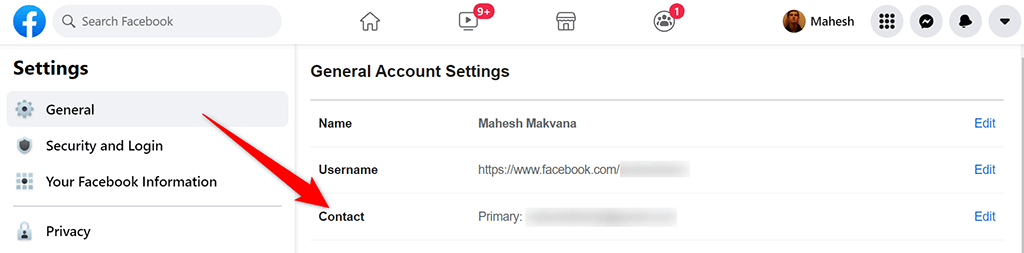
- حدد إضافة رقم بريد إلكتروني أو رقم هاتف محمول آخر .
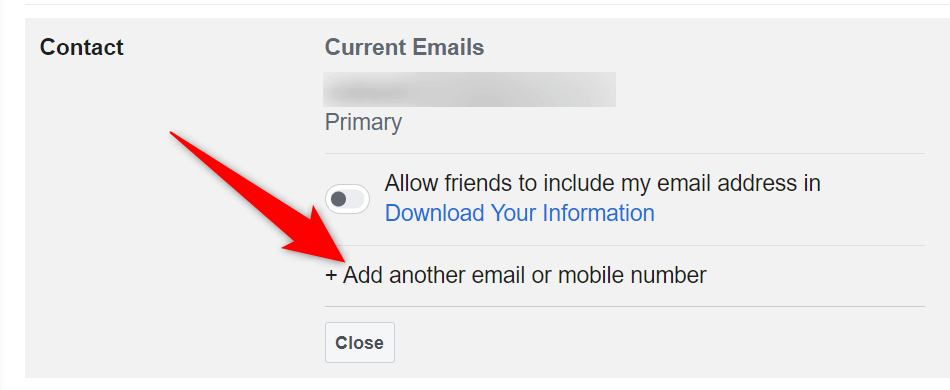
- اكتب عنوان بريدك الإلكتروني في حقل البريد الإلكتروني الجديد وحدد إضافة .
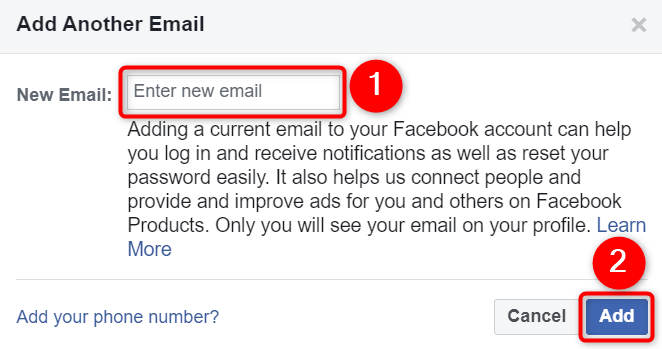
- إذا كنت ترغب في إضافة رقم هاتف ، فحدد خيار إضافة رقم هاتفك .
- قم بتأكيد بريدك الإلكتروني أو رقم هاتفك باستخدام Facebook.
لإنشاء رموز احتياطية:
- قم بتشغيل Facebook والوصول إلى صفحة الإعدادات والخصوصية > الإعدادات .
- حدد الأمان وتسجيل الدخول من الشريط الجانبي الأيسر.
- اختر استخدام المصادقة ذات العاملين .
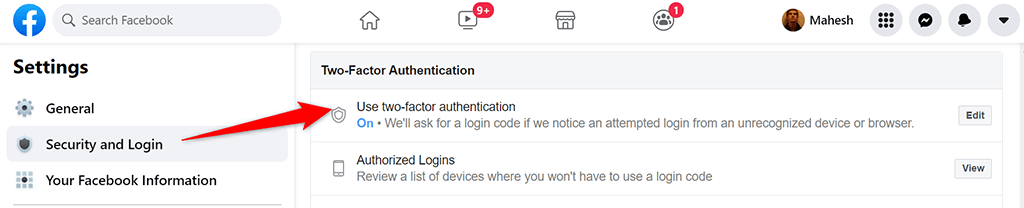
- أدخل رمز المصادقة الثنائية الخاص بك للمتابعة.
- حدد زر إظهار الرموز بجوار رموز الاسترداد .
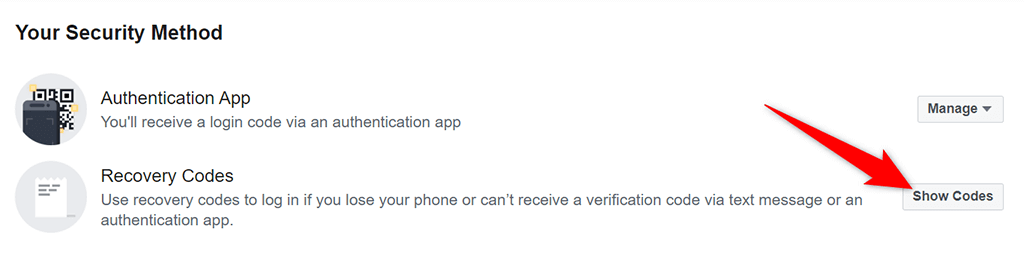
- سترى رموز استرداد Facebook الخاصة بك. حدد تنزيل في الجزء السفلي لحفظ هذه الرموز على جهاز الكمبيوتر الخاص بك.
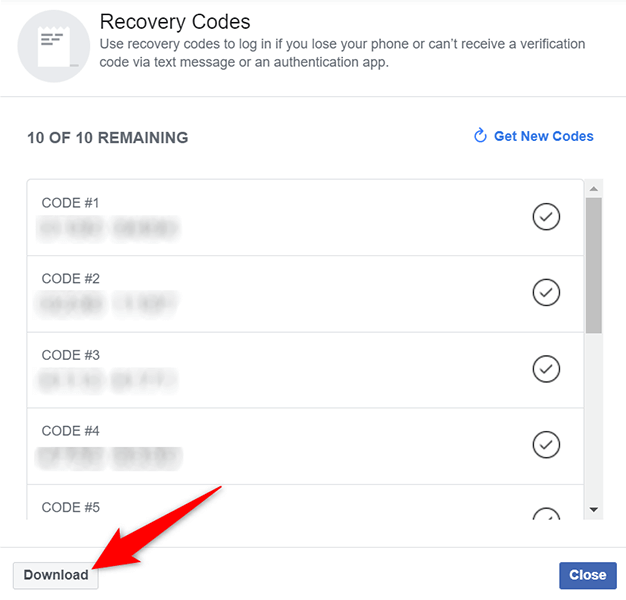
قم بإعداد خيارات الاسترداد والنسخ الاحتياطي للمصادقة الثنائية على LastPass
مثل معظم الخدمات الأخرى ، يدعم LastPass عناوين البريد الإلكتروني وأرقام الهواتف لأغراض الاسترداد. يمكنك إضافة أحدهما أو كليهما إلى حسابك لإتاحة الوصول إلى الحساب حتى عندما تواجه صعوبات في تسجيل الدخول.
لنفعل ذلك:
- قم بتشغيل موقع LastPass وقم بتسجيل الدخول إلى حساب LastPass الخاص بك.
- حدد عنوان بريدك الإلكتروني في الزاوية العلوية اليمنى واختر إعدادات الحساب من القائمة.
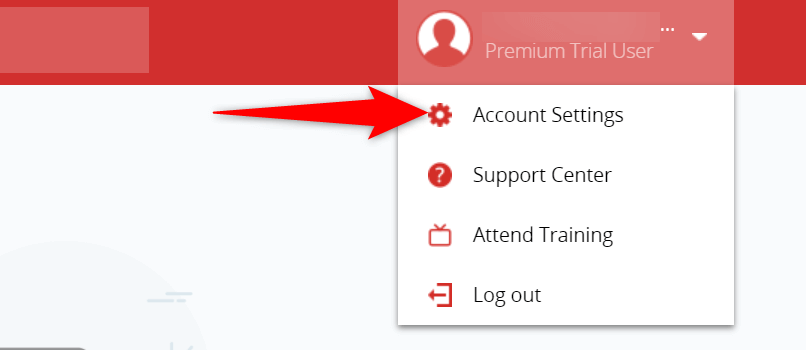
- في صفحة إعدادات الحساب ، حدد تحديث الهاتف لإضافة رقم هاتف إلى حسابك.
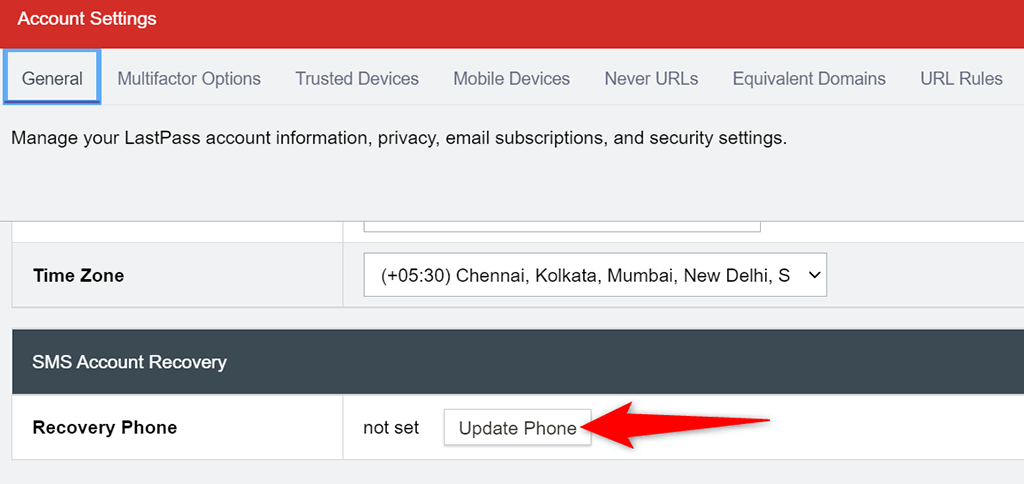
- إذا كنت ترغب في إضافة عنوان بريد إلكتروني ، فحدد إظهار الإعدادات المتقدمة وأدخل عنوان بريدك الإلكتروني في حقل البريد الإلكتروني للأمان .
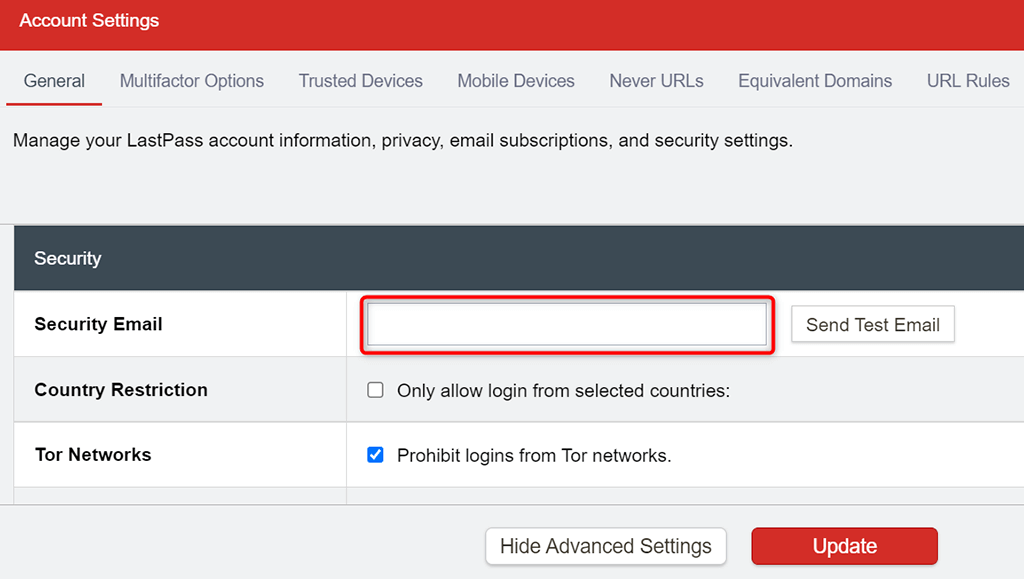
- أخيرًا ، حدد تحديث في الجزء السفلي لحفظ التغييرات.
تساعد خيارات النسخ الاحتياطي والاسترداد على استعادة الوصول إلى حساباتك
لضمان عدم حظر حساباتك عبر الإنترنت إلى الأبد ، يجب عليك إضافة خيار استرداد واحد على الأقل إلى حساباتك. بهذه الطريقة ، يمكن للموقع الاتصال بك على خيار الاسترداد الخاص بك ومساعدتك في الوصول إلى حسابك مرة أخرى. نأمل أن يساعدك الدليل أعلاه في فرز هذا الجزء المهم لتأمين حساباتك عبر الإنترنت.